Notion là một công cụ năng suất có thể thu thập tất cả các ghi chú, nhiệm vụ và tài liệu khác nhau của bạn từ các ứng dụng khác nhau và hợp nhất chúng thành một nơi làm việc hoạt động hiệu quả. Có rất nhiều việc bạn có thể làm với Notion, từ việc tạo danh sách việc cần làm đơn giản đến tổ chức nhóm của bạn và tạo cơ sở dữ liệu mở rộng.

Nhưng bất kể loại dự án bạn đang thực hiện, bạn sẽ cần biết cách thêm và quản lý các hộp kiểm trong Notion. Đây là một tính năng cần thiết cung cấp một cách đơn giản để đánh dấu một công việc hoặc một mục khỏi lịch của bạn. Trong bài viết này, chúng tôi sẽ hướng dẫn bạn cách thêm hộp kiểm và trình bày chi tiết về các tính năng Notion khác.
Cách thêm hộp kiểm trong ghi chú
Bạn có thể tạo tài khoản Notion miễn phí bằng cách đăng ký bằng tài khoản Google hoặc Apple hoặc bất kỳ địa chỉ email nào. Quá trình này rất nhanh chóng và đơn giản. Ngay lập tức, bạn sẽ có thể nhìn thấy bảng điều khiển ở bên trái màn hình. Ở đó, bạn sẽ có mọi thứ cần thiết để sắp xếp các công việc và tài liệu của mình.
Trước khi chúng ta đi qua các bước giải thích cách thêm hộp kiểm trong Notion, điều quan trọng là phải hiểu rằng hầu hết mọi loại trang hoặc cơ sở dữ liệu trong Notion đều cho phép người dùng thêm hộp kiểm. Nhưng trong hướng dẫn này, chúng tôi sẽ chỉ cho bạn cách thực hiện điều đó trên một trang trống. Đây là những gì bạn cần làm:
- Trên bảng điều khiển bên trái, nhấp vào tùy chọn “+ Thêm trang”. Hoặc “+ Trang mới” ở góc dưới cùng bên trái màn hình.

- Bạn chọn “Làm trống có biểu tượng” hoặc chỉ “Làm trống” từ danh sách hoặc chỉ cần nhấn Enter. Bạn cũng có thể đặt tên cho trang của mình hoặc để lại "Không có tiêu đề".

- Để thêm hộp kiểm, hãy di con trỏ qua biểu tượng “+” dưới tiêu đề trang của bạn. Hộp bật lên sẽ cho biết, “Nhấp để thêm một khối bên dưới”.

- Sau khi nhấp vào, bạn sẽ thấy một cửa sổ thả xuống gồm các khối Chú thích cơ bản. Trong số đó là “Danh sách việc cần làm”. Bấm vào biểu tượng hộp kiểm.

- Hộp kiểm sẽ tự động xuất hiện. Và bạn có thể lặp lại quy trình để thêm nhiều hộp kiểm hơn.

Bên cạnh các hộp kiểm đã thêm, bạn có thể viết các nhiệm vụ của mình và đánh dấu chúng sau khi hoàn thành. Hộp kiểm sẽ chuyển từ trống sang màu xanh lam sáng và văn bản sẽ hiển thị gạch ngang và chuyển sang màu xám. Bạn có thể sử dụng các bước tương tự để nhúng trang, thêm tiêu đề phụ, thêm dấu đầu dòng, liên kết, v.v.
Sử dụng Mẫu theo dõi thói quen thông báo
Notion có nhiều mẫu cực kỳ hữu ích cho phép bạn thêm các khối khác nhau như hộp kiểm và sử dụng chúng cho các mục đích khác nhau. Tuy nhiên, mẫu tận dụng tối đa khối hộp kiểm Ghi chú là Trình theo dõi thói quen.
Nó thực hiện chính xác những gì nó ngụ ý. Nó giúp bạn theo dõi thói quen hàng ngày của mình. Tất cả những gì bạn cần làm là chọn hoặc bỏ chọn một hoạt động mà bạn phải thực hiện. Đây là cách bạn có thể sử dụng nó:
- Bắt đầu một trang mới trong ý tưởng. Chọn biểu tượng “Mẫu” đầy màu sắc.

- Trên bảng điều khiển bên phải, nhấp vào “Cá nhân”, sau đó từ menu thả xuống, nhấp vào “Trình theo dõi thói quen”, tiếp theo là “Sử dụng mẫu này”.

- Khi Notion tạo trang, bạn sẽ có thể tùy chỉnh nó.

- Bạn sẽ thấy các ngày trong tuần và các hộp kiểm trong một hàng và cột. Bạn có thể nhấp vào đầu mỗi cột và thay đổi thói quen.

- Bạn cũng có thể thay đổi loại khối từ hộp kiểm thành email, thẻ bắt đầu bằng #, ngày tháng hoặc khác.
Mẫu Theo dõi thói quen cũng theo dõi số lượng nhiệm vụ được kiểm tra và thậm chí có thể cung cấp cho bạn tỷ lệ phần trăm chính xác về việc phát triển thói quen của bạn đang diễn ra như thế nào.
Cách bỏ chọn tất cả các hộp kiểm hàng trong ghi chú
Tùy thuộc vào cách bạn sử dụng Notion, bạn có thể có các hàng và cột nhiệm vụ mà bạn đã kiểm tra sau một thời gian.
Nếu bạn nhận thấy thông tin không chính xác trong danh sách nhiệm vụ của mình, có lẽ việc bỏ chọn tất cả các hộp kiểm trước tiên và sau đó kiểm tra chính xác các nhiệm vụ đã hoàn thành có thể dễ dàng hơn. Bạn có thể thực hiện việc này theo cách thủ công, nhưng nó có thể sẽ chiếm nhiều thời gian của bạn hơn.
Và Notion là tất cả về việc tiết kiệm thời gian nhất có thể. Đó là lý do tại sao bạn có thể sử dụng tính năng hơi ẩn để bỏ chọn tất cả các hộp kiểm. Tất cả những gì bạn cần làm là:
- Chọn tất cả các công việc bằng con trỏ của bạn.

- Chọn hoặc bỏ chọn tất cả các hộp kiểm bằng cách nhấp vào hộp kiểm đầu tiên trong hàng.

Đây là một tính năng tiện lợi khi bạn xử lý các trang bạn đã tạo từ đầu và các hàng hộp kiểm bạn đã thêm theo cách thủ công. Tuy nhiên, bạn sẽ không thể sử dụng phím tắt này khi đang làm việc ở một trong các mẫu Ý tưởng, chẳng hạn như Trình theo dõi thói quen.
Câu hỏi thường gặp bổ sung
Làm cách nào để bạn thêm ký hiệu hộp kiểm?
Là một công cụ năng suất, Notion khá trực quan - những người dùng như vậy bạn hiểu được cách nó hoạt động tương đối nhanh chóng. Một trong những lý do khiến nó rất tốt trong việc tiết kiệm thời gian là nó có một phím tắt cho gần như mọi lệnh.
Có những biểu tượng và điều khiển bạn có thể sử dụng để đẩy nhanh quá trình xây dựng không gian làm việc của mình. Khi nói đến hộp kiểm, có ba phương pháp sử dụng các ký hiệu và điều khiển để thêm hộp kiểm.
Phương pháp 1
Notion đề xuất bước này ngay sau khi bạn tạo một trang mới. Đây là những gì bạn làm:
• Nhấn biểu tượng “/” trên bàn phím của bạn.

• Chọn “Danh sách việc cần làm” từ menu thả xuống.

Phương pháp 2
Có nhiều phím tắt Ghi chú và để nhanh chóng thêm một hộp kiểm, chỉ cần nhập hai dấu ngoặc vuông “[]” không có khoảng trắng và hộp kiểm sẽ xuất hiện.
Phương pháp 3
Cuối cùng, bạn có thể sử dụng lệnh gạch chéo để tạo hộp kiểm. Tất cả những gì bạn phải làm là nhập “/ todo” vào và Notion sẽ tự động tạo một hộp kiểm.
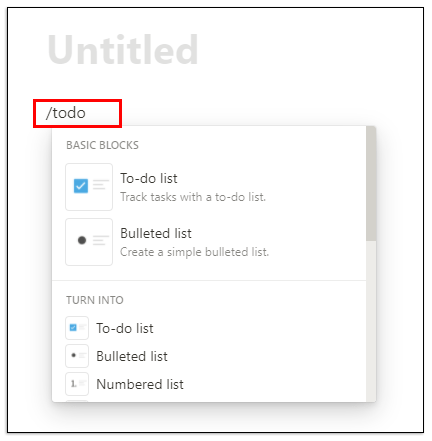
Làm thế nào để bạn sử dụng các nhiệm vụ trong ý tưởng?
Bạn có thể sử dụng Notion để tạo và sắp xếp các tác vụ. Một cách bạn có thể làm là sử dụng mẫu “Danh sách tác vụ” mà bạn sẽ tìm thấy bằng cách chọn tùy chọn “Mẫu” khi bạn nhấp vào “Trang mới”.
Nhưng nếu mẫu đó không phù hợp với bạn, có một tùy chọn khác. Bạn có thể tạo trang nhiệm vụ từ trang trống trong Notion. Đây là cách thực hiện:
• Mở một trang trống trong Notion. Và đặt tiêu đề là “Nhiệm vụ”. Trang có tiêu đề sẽ xuất hiện trong bảng điều khiển bên trái ngay lập tức. Bạn thậm chí có thể thêm một biểu tượng đặc biệt nếu bạn muốn.

• Bắt đầu tạo các tiêu đề và thêm các hộp kiểm bằng cách nhấn “/” trên bàn phím của bạn và chọn các khối từ menu thả xuống.

• Các tiêu đề phụ có tiêu đề có thể được di chuyển và đặt trong các hàng và cột bằng cách nắm vào chốt sáu chấm bên cạnh tiêu đề phụ và kéo nó đến một vị trí khác.

• Ở góc trên bên phải của màn hình, bạn sẽ thấy ba chấm ngang. Bằng cách nhấp vào chúng, bạn sẽ chọn kích thước văn bản và liệu bạn có muốn sử dụng tính năng toàn chiều rộng hay không. Cả hai đều được điều khiển bằng các nút bật tắt.

Bạn có thể sắp xếp các nhiệm vụ của mình theo bất kỳ cách nào bạn cần. Bạn có thể tạo các ngày trong tuần hoặc thậm chí tạo các danh mục ưu tiên cho nhiệm vụ của mình.
Làm thế nào để lưu trữ một công việc trong Notion?
Khi hoàn thành nhiệm vụ, bạn không cần phải để nó hoạt động mãi mãi. Sau một thời gian, các nhiệm vụ sẽ tăng lên và việc theo dõi danh sách nhiệm vụ có thể trở nên khó khăn. Tuy nhiên, Notion không có chức năng tích hợp có thể lưu trữ các nhiệm vụ.
Nhưng có một giải pháp thay thế. Về cơ bản, những gì bạn cần làm là nhúng một trang khác vào trang Nhiệm vụ và di chuyển các nhiệm vụ đã hoàn thành của bạn vào đó để lưu trữ chúng. Đây là cách nó hoạt động:
• Đặt con trỏ ở đầu trang Nhiệm vụ.
• Nhấn “/” trên bàn phím và nhập “trang” hoặc chọn “Nhúng trang phụ bên trong trang này” từ menu thả xuống và nhấn Enter.

• Để rõ ràng, hãy đặt tên cho trang phụ của bạn là “Lưu trữ” và thêm một biểu tượng nếu bạn muốn.

• Trang “Lưu trữ” của bạn hiện nằm ở đầu danh sách nhiệm vụ của bạn.

• Bạn có thể nhấp vào ô điều khiển sáu chấm bên cạnh nhiệm vụ đã hoàn thành và kéo và thả nó vào trang “Lưu trữ”.

Hãy nhớ rằng bạn luôn có thể truy cập trang “Lưu trữ” và trả lại các mục đã đánh rơi. Ngoài ra, mọi tác vụ có thể được di chuyển dễ dàng từ cột này sang cột khác bằng tính năng kéo và thả.
Làm thế nào để tạo một cơ sở dữ liệu trong khái niệm?
Trong Notion, cơ sở dữ liệu là một loại trang nâng cao hơn mà bạn có thể sử dụng. Thay vì trang "Trống", bạn bắt đầu bằng bảng, bảng, lịch, thư viện, dòng thời gian hoặc danh sách.
Theo nhiều cách, những cơ sở dữ liệu này là một bảng tính tương tác hơn. Để tạo một cơ sở dữ liệu hoàn toàn mới, hãy làm theo các bước sau:
• Nhấp vào tùy chọn “Trang mới” ở góc dưới cùng bên trái của màn hình.
• Trong “Cơ sở dữ liệu”, hãy chọn loại cơ sở dữ liệu bạn muốn tạo.
• Nếu bạn chọn “Bảng”, bạn có thể đặt tiêu đề cho trang của mình và ngay lập tức bắt đầu nhập văn bản vào bảng.
Khái niệm cung cấp cho bạn hai cột chính, "Tên" và "Thẻ". Nhưng bạn có thể thay đổi điều đó bằng cách nhấp vào đầu cột và nhập văn bản bạn chọn.
Nếu bạn cần nhiều danh mục hơn, hãy chọn “+” và thêm một cột khác và đặt tên cho nó. Bạn có thể tùy chỉnh cơ sở dữ liệu của mình bằng cách thay đổi các loại khối và thêm hộp kiểm, văn bản đơn giản, URL, tệp, ngày tháng, email và những thứ khác.
Notion có phải là ứng dụng tất cả trong một mà nó tuyên bố là?
Một điều chắc chắn là - Notion rất cố gắng để trở thành mọi thứ bạn có thể muốn từ một ứng dụng năng suất. Thực tế là có rất nhiều sự cạnh tranh trên thị trường công cụ năng suất và một số công cụ trong số đó đã được thành lập tốt và có hàng triệu khách hàng hài lòng.
Nhưng Notion cũng vậy, và rất có thể, khi bạn học cách tận dụng tối đa nó, bạn sẽ không phải dàn trải các nhiệm vụ của mình trên các nền tảng năng suất. Công ty nhấn mạnh rằng chúng là ứng dụng duy nhất bạn cần và đó là mục tiêu xứng đáng và là mục tiêu cao.
Notion sử dụng các trang và khối để giúp người dùng của họ có tổ chức. Bạn có thể bắt đầu từ một trang hoàn toàn trống hoặc sử dụng mẫu hoặc cơ sở dữ liệu được thiết kế tốt. Nó cũng cho phép người dùng nhúng video và hình ảnh, lưu dấu trang, thêm bản âm thanh, hiển thị PDF. Các khối nâng cao có các phương trình toán học, mục lục và cung cấp tính năng breadcrumbs. Một lý do khác khiến người dùng yêu thích Notion là nó cho phép dễ dàng tích hợp với các ứng dụng khác.
Bạn có thể tích hợp Google Drive, Twitter, Google Maps, Framer, CodePen và một số ứng dụng khác. Nếu chúng tôi phải liệt kê một vài ưu điểm nổi bật hơn của Notion, đó là nó có thể tùy chỉnh cao, có thể truy cập trên các thiết bị, cho phép tải tệp lên không giới hạn và cung cấp cơ sở dữ liệu. Nhược điểm là không đủ tùy chỉnh phông chữ và không đồng bộ hóa với các dịch vụ lịch khác.
Notion có kiểm tra tất cả các hộp của bạn không?
Nếu bạn chỉ mới bắt đầu học cách sử dụng Notion theo cách sẽ giúp ích cho bạn trong cuộc sống hàng ngày, thì hộp kiểm hiểu việc nên nằm ở đầu danh sách việc cần làm. Bất kể loại không gian làm việc nào bạn sẽ xây dựng, bạn có thể sẽ cần kết hợp các hộp kiểm theo cách khác nhau.
Hầu hết các mẫu đã có các hộp kiểm bạn có thể đổi tên, thêm hoặc xóa. Hy vọng rằng Notion sẽ có thể cung cấp tất cả các công cụ và tính năng bạn cần để tổ chức các nhiệm vụ và dự án của mình.
Bạn có sử dụng Notion không? Nếu vậy, bạn sử dụng hộp kiểm như thế nào để có lợi cho mình? Cho chúng tôi biết trong phần ý kiến dưới đây.




















